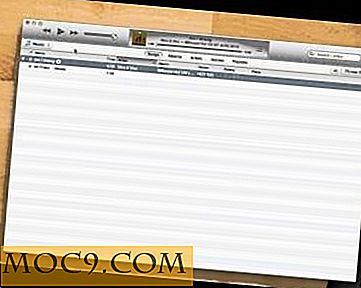Làm thế nào để dễ dàng tải về và tạo một USB Linux Distro trong Windows
Đối với người dùng Windows muốn thử Linux, cách phổ biến nhất là tải xuống tệp ISO của bản phân phối Linux ưa thích của bạn, tạo USB trực tiếp với nó và khởi động nó. Tuy nhiên, đối với những người không quen thuộc với các bản phân phối Linux khác nhau, việc tìm liên kết tải xuống cho tệp ISO thích hợp có thể là một nhiệm vụ khó khăn. Ngoài ra, việc tạo USB trực tiếp cũng có thể là một nhức đầu cho những người không geeky. Làm thế nào về việc sử dụng Universal USB Installer để tạo thuận lợi cho toàn bộ quy trình?
Universal USB Installer là một phần mềm dựa trên Windows cho phép bạn chọn và tải xuống bản phân phối Linux ưa thích của bạn và tạo một bản phân phối USB Linux có khả năng khởi động với nó. Nó được cung cấp bởi PenDriveLinux - một trang web tập trung vào việc tạo bản phân phối Linux di động nhỏ có thể chạy từ ổ đĩa bút.
1. Tải xuống Universal USB Installer. Không cần cài đặt. Sau khi tải xuống, chỉ cần chạy tệp .exe để khởi chạy nó.
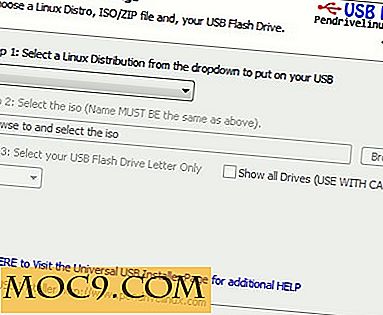
2. Chọn bản phân phối Linux mà bạn chọn trong trường thả xuống ở Bước 1. Nó hỗ trợ (hầu hết) tất cả các ưu tiên của Ubuntu, Linux Mint, Mythbuntu, Fedora, Debian, Backtrack, OpenSUSE, Puppy Linux, Linux distro cho trẻ em và nhiều thứ khác các bản phân phối mà bạn chưa từng nghe trước đây.

3. Khi bạn đã chọn bản phân phối Linux, hãy chọn hộp “Đã chọn tải xuống iso” bên cạnh trường thả xuống. Nó sẽ nhắc bạn nếu bạn muốn hoàn thành việc tải xuống trước khi chuyển sang Bước 2. Nhấp vào "có".

Lưu ý rằng phần mềm không tải xuống iso cho bạn. Nó chỉ đơn giản là hướng dẫn bạn đến trang web để tải xuống thủ công iso.
4. Khi bạn đã tải xuống ISO, hãy chuyển sang Bước 2. Thêm đường dẫn tệp vào tệp iso đã tải xuống. Chọn ổ USB ở Bước 3. Bạn cũng có thể điều chỉnh kích thước tệp liên tục tại đây. Cuối cùng, nhấp vào “Tạo”.


5. Sau khi cài đặt xong, bạn có thể khởi động lại máy tính và khởi động vào Live USB.
Phần kết luận
Trình cài đặt Universal USB nổi bật tương tự như LiLi, một trình tạo phân phối Linux Live USB dựa trên Windows khác mà chúng tôi đã đề cập trước đây. Sự khác biệt là LiLi đi kèm với một công cụ ảo hóa để bạn có thể khởi động distro trong Windows trong khi Universal USB Installer thì không. Nếu bạn không chắc chắn về việc sử dụng distro nào, hoặc thủ tục tạo USB Live thì Universal USB Installer là một công cụ hữu ích cho bạn.
Tín dụng hình ảnh: USB